也许您刚刚购买了第一部 iPhone,或者根本没有使用过音乐应用程序 。因为这是聆听您喜爱的音乐或发现新歌曲的绝佳工具,请查看以下 15 个技巧,以在 iPhone 上充分利用 Apple Music!
1. 探索 Apple Music 应用花点时间探索并熟悉音乐应用程序是值得的 。然后,您将始终知道在哪里可以找到您想要的音乐以及在哪里可以找到那些您不知道存在的隐藏功能 。
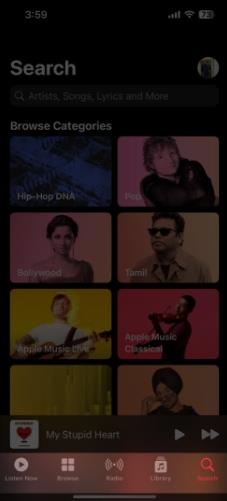
文章插图
- 立即收听:查看您最近播放的歌曲、为您制作的混音、推荐的广播电台以及基于您的收听历史记录的建议 。
- 浏览:浏览预制播放列表(如下)、新音乐、广播节目、提示和热门排行榜 。
- 广播:下一节将进一步介绍,您可以前往“广播”选项卡收听电台 。
- 库:其中包含所有音乐播放列表、专辑、歌曲、合辑和下载的项目 。
- 搜索:使用搜索框查找艺术家、歌曲、专辑、广播电台、节目等 。输入您的请求或使用麦克风图标说出您的请求 。
- 长按歌曲:与您将在下面阅读的其他项目一起 , 您可以长按歌曲来查看完整的歌词,而无需播放歌曲或使用它创建电台 。
- 长按专辑:您可以长按专辑或播放列表之一将其添加到收听队列的开头或结尾 。
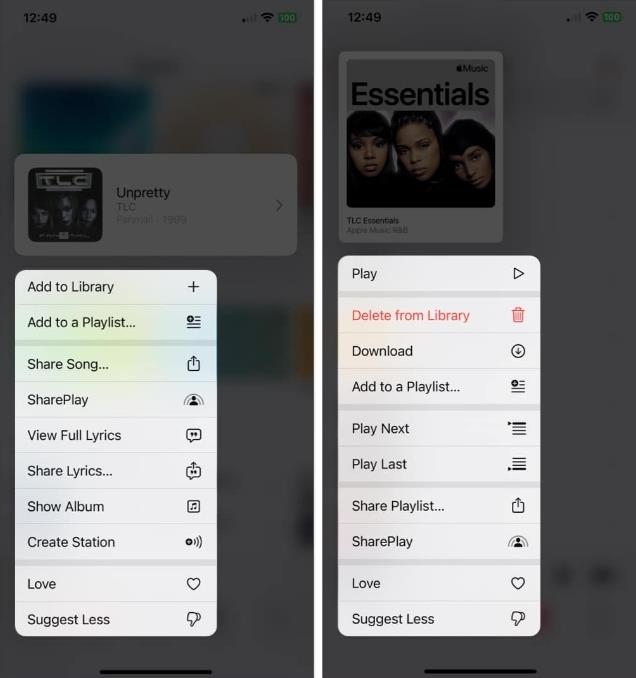
文章插图
- 点击应用程序底部的“收音机”选项卡 。
- 然后您可以浏览各个电台 。
- 收听您最喜欢的主持人或艺术家的广播节目、新播客的最新剧集或艺术家访谈 。
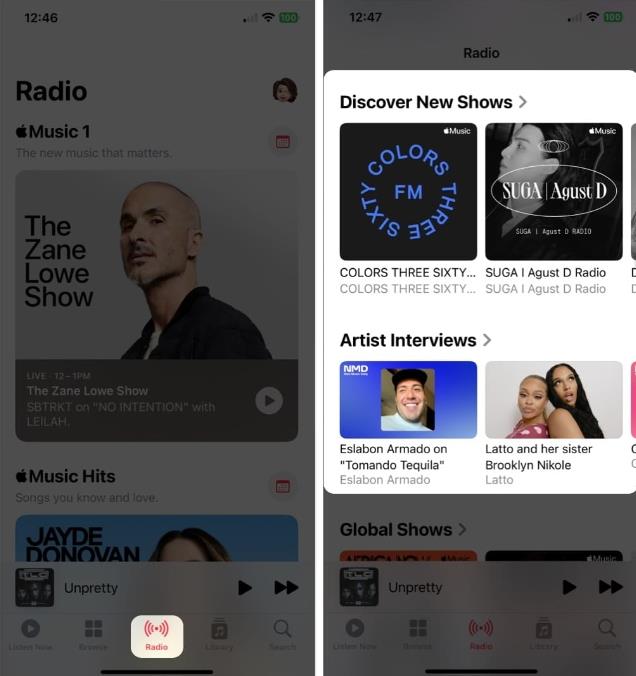
文章插图
3.查看预制的播放列表如果您想尝试新的东西,为什么不选择音乐应用程序中的预制播放列表之一呢?歌曲已为您整理好 , 您可以简单地跳过您不喜欢的歌曲 。您可以选择国家等类型、锻炼等活动或 90 年代等年份 。
- 点击音乐应用程序主页底部的浏览选项卡 。
- 然后,您可以滚动浏览选项 , 从首选音乐到按心情播放的音乐,再到您最喜欢的音乐十年 。
- 选择您想听的播放列表,点击“播放”按钮,即可完成设置 。
4.自动将歌曲添加到您的库中当您找到想要添加到播放列表的歌曲时,您还可以自动将该歌曲添加到您的音乐库中 。这意味着即使您删除播放列表,您也始终可以使用该歌曲 。
- 打开 “设置” 应用程序 → 选择 “音乐” 。
- 然后,打开 添加播放列表歌曲的开关 。
今后,您添加到播放列表中的任何歌曲也将出现在您的资料库中 。 - 前往 “库” 选项卡找到歌曲,或使用 “搜索” 选项卡快速找到它 。
- 当您看到要标记的歌曲时,长按它直到出现快捷菜单 。您还可以使用歌曲右侧的三个点来打开菜单 。
- 然后,点按 “爱” 即可显示您喜欢这首歌 。
- 如何在iPhone上打开深色模式:完整指南
- 如何从iPhone导出健康数据?2种方法解释!
- 如何在iPhone和Mac上的Safari浏览器中启用保护隐私的广告衡量
- iPhone提醒功能在iOS17中不起作用?8种修复方法
- Apple CarPlay无法在iPhone上运行?13种修复方法!
- iOS17签入功能在iPhone上无法使用?8种修复方法
- 如何下载适用于Windows的MTK USB驱动程序?
- iPhone如何设置来电动画 苹果手机怎么设置动画来电
- imessage怎么发
- iphone怎么重命名照片 怎么重命名照片
